Cốt lõi của Gmail là kỹ thuật tìm kiếm mạnh của Google, có thể nhanh chóng tìm kiếm mọi thư mà một chủ tài khoản đã gửi hoặc nhận. Điều đó có nghĩa là không cần sắp xếp thư theo thứ tự để tìm lại chúng. Khi Gmail hiển thị một Email, nó còn tự động hiển thị tất cả các trả lời của thư đó, vì thế người sử dụng có thể xem một thư trong ngữ cảnh một cuộc đàm luận, ngoài ra còn rất nhiều các tính năng hữu ích khác. Sau đây là cách đăng ký và sử dụng Gmail:
CÁCH ĐĂNG KÝ:
Bước 1: Vào trang http://mail.google.com/mail/signup hoặc click vào đây để có giao diện tiếng việt.
Bước 2: Điền vào mẫu đăng ký sau:
- Tên: Điền vào tên của bạn, có thể là tiếng Việt không dấu hoặc có dấu.
- Họ: Điền vào họ của bạn, có thể là tiếng Việt không dấu hoặc có dấu.
- Tên đăng nhập mong muốn: Điền vào tên đăng nhập mà bạn muốn sử dụng, nên này sau này là tên đăng nhập vào hộp thư và cũng là địa chỉ email của bạn. [ví dụ: trandinhhai, phamtrantrongtrung, ...]
Lưu ý: Sau khi điền tên đăng nhập mà bạn muốn, nhấn tiếp vào nút kiểm tra tính khả dụng để kiểm tra xem tên đăng nhập bạn muốn tạo có trùng với ai không, nếu có bạn sẽ phải chọn một tên khác.
- Chọn mật khẩu: Nhập mật khẩu của bạn, nên chọn mật khẩu nào dễ nhớ và tránh không cho người ngoài biết được mật khẩu này.
- Nhập lại mật khẩu: Nhập lại mật khẩu mà bạn vừa nhập ở trên để xác minh độ chính xác.
- Câu hỏi bảo mật: Chọn câu hỏi mà bạn thích. Mục này là để lấy lại tài khoản trong trường hợp bạn quên mật khẩu hoặc tài khoản bị đánh cắp.
- Trả lời: Điền câu trả lời phù hợp với câu hỏi hoặc một từ gì đó giúp bạn nhớ.
- Email phục hồi: Điền vào email khác mà bạn đang sử dụng, trong trường hợp mất mật khẩu hoặc tài khoản bị đánh cắp, Gmail sẽ liên lạc với bạn thông qua địa chỉ email này. Bỏ trống nếu bạn không có hoặc điền tài khoản yahoo của bạn có kèm @yahoo.com hoặc @yahoo.com.vn.
- Vị trí: Chọn nơi ở hiện tại của bạn (Việt Nam).
- Xác minh từ: Điền vào những ký tự mà bạn nhìn thấy trong ảnh (các bạn gõ chính xác và cẩn thận nhé, nhiều bạn vội vàng gõ sai).
Chú ý :
+Điền và nhớ câu hỏi bảo mật và câu trả lời đề sử dụng khi quên mật khẩu
+Phải kiểm tra tên tài khoản phải khả dụng Click vào ô "Kiểm tra tính khả dụng"
+Mật khẩu nên dài hơn 8 ký tự và nên gồm cả chữ và số nhé.
+Gõ chính xác ô "xác minh từ" (sau khi gõ các bạn nên kiểm tra lại vì các ký tự bị méo khó nhìn)
Sau khi đã chắc chắn các thông tin đã điền đầy đủ và chính xác các bạn click "Tôi chấp nhận. Hãy tạo tài khoản cho tôi".
Vây là bạn đã có tài khoản thư điện tử để giao tiếp với mọi người (nếu may mắn không cần xác minh tài khoản).
Bước 3: Xác minh tài khoản bằng điện thoại.
Song các bước trên thì đến bước xác minh bằng số điện thoai (Có thể một số bạn ko cần).
Bạn điền số của bạn vào, nếu số điện thoại của bạn là 09xxxxxxxx thì bạn phải điền là : +849xxxxxxxx
Chú ý các bạn làm giống trong hình nhé.
Mỗi số điện thoại chỉ đăng ký được số lượng tài khoản Gmail nhất định, nên nếu không nhận được tin nhắn hay cuộc gọi thông báo số xác minh (nếu là cuộc gọi không quá 10 phút) thì các bạn hãy mượn điện thoại của ai đó để đăng ký nhé.
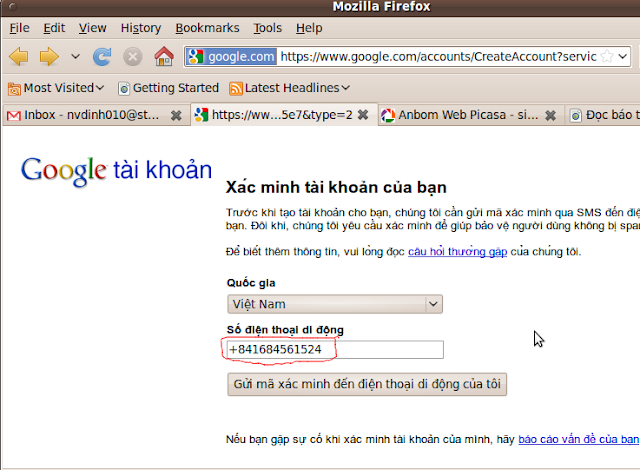
Khi chọn cách xác minh bạn nên chọn xác minh bằng cuộc gọi tự động (nhanh hơn các xác minh bằng tin nhắn nhiều mà họ gọi tự động cho mình bằng tiếng việt).
Google sẽ gửi (hay gọi) cho bạn một mã xác nhận, sau khi nhận được mã xác nhận bạn hãy nhập mã vào khung "Nhập mã của bạn" và chọn "Xác minh"
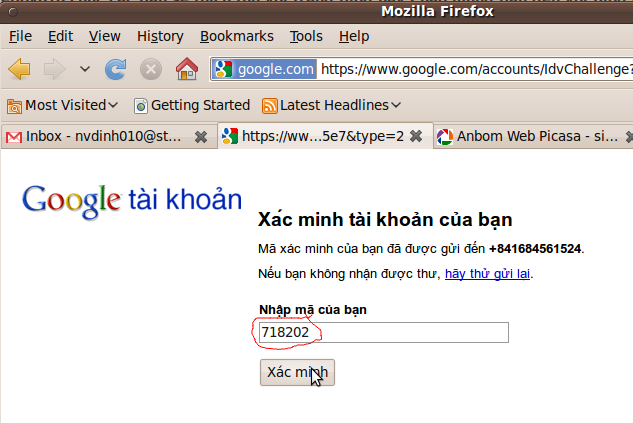
Đến đây thì công việc đã thành công, bạn click vào "Hiển thị thông tin tài khoản của tôi" để vào Gmail của bạn.
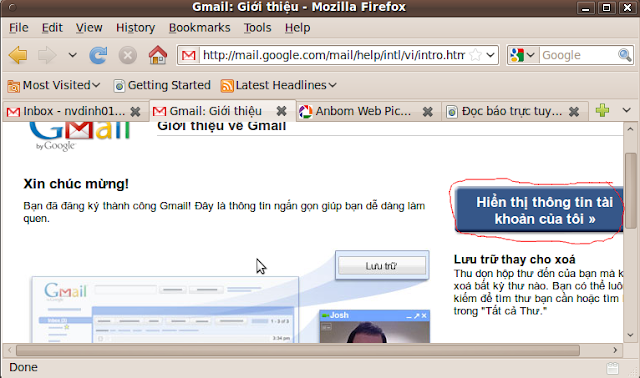
Thế là bạn đã có một tài khoản trên "Gmail", sau này bạn muốn vào mail của mình thì chỉ việc click vào "Gmail" ở góc trái của trang Google và nhập tên người dùng (Username) cùng với mật khẩu (Password) của bạn là có thể vào được ngay.
Và bạn hãy click "Đăng xuất" góc phải của "Gmail" để thoát khỏi tài khoản của mình nhé.
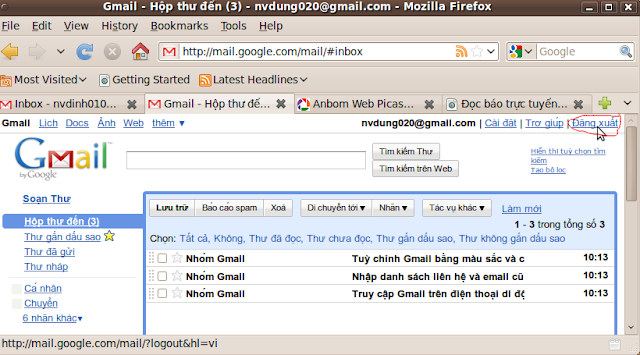
Chú ý: hiện nay nhiều bạn ko đăng ký được GMail dù đã làm đúng theo hướng dẫn nhiều lần thì bạn có thể dùng trình duyệt khác để đăng ký hoặc đợi vài phút sau vào đăng ký lại là được
Tạo nhiều địa chỉ email ảo cho GMail
Cách sử dụng GMail hiệu quả
Cách sử dụng Gmail để gửi send Email
Để thử Email vừa lập bạn Click đây và nhập mail bạn vừa lập rồi gõ xác minh từ và Click "Complete Subscription Request" để nhận tin mới từ VnTim™
Chúc bạn thành công. Thân chào VnTim™.
Tags:
Gmail
neu khong vao duoc gmail thi sao
sao minh tao tai khoan ngay buoc dau mai khong duoc?co ai bit loi nhu the nao ko?
minh thay ban chi gioi wa hiiiiiiiii vua doc la lam duoc lien ah heeeeeee cam on nhieu nha
dsgsg
minh lap woai ma hog dc
ban thay kho cho nao chu.
Minh vua thu lam dc ngay ma.
Ban noi ro hon di de minh co the giup
Thanks bạn nhiều
xin chan thanh cam on!!! :)
chao cac ban nak
gì mà tạo mãi không được bực cả mình
mình lam những bước như vậy mà cung ko được nó cứ lập lại các bước nhập mật khẩu với các chữ cần điền hoài ah hjxhjx
mình làm mãi mà ko đc,nó cứ lặp đi lặp lại cái nhập mật khẩu với ký tự cần điền
thanks ban rat tuyet
tui tạo mãi mà hok đc hixx
sao minh no cu hoi xac minh qua dien thoai di dong
ma chang duoc j
tai sao toi dang ki roi nhung toi mat ma la toi bi loi vay co phuong phap nao chi cho toi khong
gmail cu chuoi qua a goi ma xac nhan hoai ko duoc
tao gmail de dang hon nhieu phai khong moi nguoi. thanks for posting.
tai sao toi khong dang ki duoc la sao
dung the chang dang ki dc nua
thui a e m chuyen sag yahoo.com di
tao tk hoai ma ko duoc . cu bat nhap choui so lai .vi sao ko bit
thanks nhe'lam ngon lanh hehe
Thanks nhé !!!
toi cung mai ma kg nhan dc ms xax minh
chan that
minh nhan duoc cuoc goi xac minh ma tal khoan ma k bit nhap vao dau ca.
lam on chi jup
troi !!! lam cai nay doi voi tui con kho hon lam ma tram voi ca dinh thuc nua~ :((
gửi xác nhận tài khoản cho google đâu có trả lời lại
ức chế quá
sao co mã số mà xác mình
của bạn thì bao lâu google gửi cho
Bạn nên chọn cách xác minh qua cuộc goi ấy, họ goi bằng tiếng việt lại nhanh gọn.
cảm ơn bạn nhiều nha!mình tạo được rùi!hi
sao cứ bắt minh nhâp mật khâu hoai vậy
hay qua thanks nhieu nhieu
ban cho minh hoi la muon khong de gmail luu o google chrom thi lam ntn? moi lan vao gmail o google chrom thi no deu hien ra ca dia chi vs mat khau cua minh y, bay gjo minh muon bo dj k luu nua.
sao tui k the nhap ma vay den wa troi ak
:| chẳng thấy đc gửi mã xác minh gì cả. phải đợi lâu k bạn ?
Mình đã bảo các bạn nên chọn xác minh bằng cuộc gọi mà, họ sẽ gọi cho bạn chỉ sau vài giây thôi, còn chọn xác minh qua SMS thì đợi hơi lâu
sao lau gui ma xac minh the ban nhi.biet lam sao day
minh lam den buoc hoi xac minh thi khong thay gui tin nhan ve dien thoai gi ca thu lai roi van khong duoc hix ai biet chi minh voi.thanks nhieu
Các thao tác phiền phức thấy khổ sở luôn. Mình lập giùm cho mấy đứa em mà chẳng được.hic
ủa sao mình ko dùng đc bảng Tiếng Viết nhỉ đã làm đúng mà sao nó cứ hiến Tiếng Anh hoài chán quá
k lap dc gmail lam the nao ban oi
mih vua lap dc gmail ruj.don jan ma lm dug theo hg dan la ok
HGGYT
sao em chờ hoài mà ko thấy ai gọi lại hết. chọn sđt khác cũng lại chờ thêm lần nữa... nản ghê
em nhận được mã xác minh (mã vùng) nhưng nhập y chang thì lại thông báo Mã bạn đã nhập vào chưa được xác minh.
Xin cam on! Toi da tao duoc roi.
sao minh lam mai ma ko duoc nhi
sao minh co ma xac minh roi ma van ko xac minh duoc, giup minh voi
Vào đây hướng dẫn kỹ hơn nếu bạn theo hướng dẫn trên mà không được: http://anhlevanlagi.blogspot.com/2011/07/huong-dan-ang-ky-su-dung-gmail.html
pakon oj! giup e dzoj hong pjt em lap lam sao ma hong dk y!
sao minh vao ma k duoc the nhi
em khong vao dk cac a-c oi.tuc a dy mat.lam sao cho em vao moi.kho khan wa ak.huhuhu
buk min wa sao e khong lam dk
dzay ne!
hay coa' a-c nao lap giup
em roi gui cho
e nke!Zay dk k?lam on giup e ha!!!
kho lam qua. cu trung hoai
A young poet came to the magazine editorial office and said to the editor:
- I'm sorry! I made a mistake and sent you the foodstuff bill instead of my poem.
-I thought it was a poem in modernistic language and sent it to the printing house - replied the editor
London Escortfree porn1/4
Cảm ơn bài viết hữu ích :)) free cam to camEscorts Sydney
lam the nao de dang ki tai khoan fakbook .ma xac nhan gi nhu the nao troi`````````````````
bạn ơi!tại sao mình lập mà không được.nó toàn hiện lên những thông báo gif2 ngay từ lúc vào lập gmail bước đầu ý.bạn có thể giải thích lí do cho mình được k????????cảm ơn ban nhiu!
Ou kho qua di mat ai biet lap ho tui voi cam on nhieu
k kho lam dau
cam on nhieu nhe
cam on,mot thong tin rat huu y !
cảm ơn bạn nhiều ^^
Tai. sao bay gio minh lap. mot. gmail khac ma lai yeu cau phai nhap sdt de gui tn den xac minh the' nhi?? minh la ho may' dua ban vi co' bai` kiem tra ma co've? kho' qua'
Trừi ưi, nhìn mãi cứ thấy rối rối sao ý?????:((
Thực ra, cũng hay hay, hổng đến nỗi mỏi mắt, nhưng ...bùn ngủ ròy, :O uhm. Óappp, good night everyone.
tạo tài khỏan email nhanh nhất rất tiện dụng, trong đó lập gmail nhanh giúp chúng ta dễ dàng đăng ký tài khoản gmail đơn giản
cách lập gmail này rất hay, cám ơn bạn chia sẻ
Rất hay. Thanks nhé.
Anh tinh yeu dep buon
Quá hay cho đội quay tay: dam cong so | vay cong so | dong phuc cong so
M lap dk juj nhug laj hk pjt cach guj hjh anh hay cljp wa gmai lam sao ka.pn nao pjt chj jum m voj
Hay vãi chưởng: Tai game Avatar
Tuyệt vời hơn cả ông mặt trời :) cô Phong chữa nám
Cảm ơn bạn rất nhiều
Mình tạo đc 10 gmail với 1 số đt :P